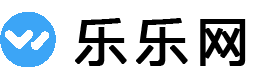一、关于剪辑视频的工具
现如今的短视频很火,网上可以找到的剪辑视频的工具也是挺多的,而且不少工具都很成熟,都很完善,功能也都很强大,至于哪一款工具好,小北就不知道了,今天为大家安利的,是自己常用的一款叫做迅捷视频剪辑软件的工具。
二、如何剪辑视频?
上述咱们就说过,剪辑视频其实是一个宽泛的概念,其中包含的操作是很多的,一篇文章讲完是不可能的,接下来,小北会以为视频添加字幕为例,简单的介绍一下操作。
1、在电脑中打开迅捷视频剪辑软件,会看到软件界面,首先,我们需要将视频添加进来。点击窗口左上角的导入-导入文件,然后选中视频双击添加,接下来,在软件中点击视频封面处的加号,将它添加到下方的轨道中。

2、接下来就是字幕的问题了,咱们点击左侧菜单中的“文字”,右侧窗口中就会出现很多的字幕模板了,足有100多种吧,咱们找一个自己喜欢的,单击下载下来,然后点击封面处的加号,也添加到下方的轨道中。

3、之后咱们就可以来到下方的轨道中进行操作了,双击字幕模板,上方会出现编辑窗口,在这个窗口中,我们可以对字幕的内容、字体大小、颜色等进行设置,完成之后,点击确定。

4、在轨道中,我们还可以左右拖动字幕,这样可以调整字幕出现的位置。
5、完成字幕的添加之后,点击导出,设置视频的格式,再次点击导出,这样就可以将视频给保存下来了。

关于同学想知道的如何剪辑视频,小北今天就只能分享其中的一个操作了,其实吧,为视频添加字幕真心不难,全程只需要五个步骤,你学会了吗?
版权声明:本文内容由互联网用户自发贡献,该文观点仅代表作者本人。本站仅提供信息存储空间服务,不拥有所有权,不承担相关法律责任。如发现本站有涉嫌抄袭侵权/违法违规的内容, 请发送邮件至 [email protected],本站将立刻删除。